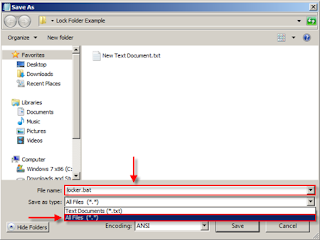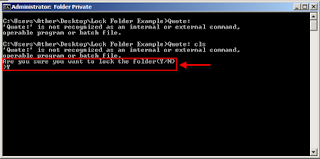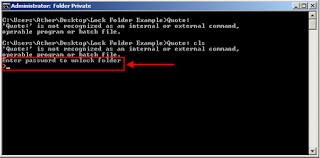pernahkah kalian mengirim email..??? banyak tool" yg mempermudah anda, seperti menebalkan huruf,mewarnai huruf dan sebagai nya.. contohnya sebut saja yahoo atau Gmail
Nah... kali ini kita akan membuat sebuah text editor yang lebih lengkap....!
catatan: seblum'a anda harus memahami HTML,Php dan mysql,
1.pertama-tama anda harus mendownload terlebih dahulu text editornya
Klik disini
2.setelah itu letakan di C:\appserv\www\rich_text_editor
seperti gambar dibawah ini....
3.setelah itu kita akan menghubung kan file ckeditor.js dan content.css yg berada didalam folder ckeditor,
4.Buatlah sebuah file php dengan nama index.php copy script di bawah ini...!
<html>
<head>
<title>Rich Text Editor</title>
<script type="text/javascript" src="ckeditor/ckeditor.js"></script>
<link href="ckeditor/content.css" rel="stylesheet" type="text/css"/>
</head>
<body>
<?php
if (isset($_REQUEST['ok'])){
$judul = $_REQUEST['judul'];
$content = $_REQUEST['news'];
echo "Judul:<b>$judul</b><br/>";
echo "Isi berita:<br/>$content<br/>";
}
?>
<h1>Input Berita</h1>
<form method="post" action="<?php $_SERVER['PHP_SELF'] ?>">
<table border="0" cellpadding="0" cellspacing="0">
<tr>
<td>Judul</td>
<td><input type="text" name="judul" size="50"/></td>
</tr>
<tr>
<td valign="top">Isi Berita</td>
<td>
<textarea cols="80" id="news" name="news" rows="10"></textarea>
<script type="text/javascript">
var editor = CKEDITOR.replace('news');
</script>
</td>
</tr>
<tr>
<td colspan="2">
<input type="submit" value="Simpan" name="ok"/>
</td>
</tr>
</table>
</form>
</body>
</html>
5.Save file index.ph di folder rich_text_editor
6.buka browser anda lalu jalankan index.php ketikan di URL browser anda http://localhost/rich_text_editor/
7. hasilnya seperti ini... :D
8. smoga bermanfaat....!
Tampilkan postingan dengan label Tutorial. Tampilkan semua postingan
Tampilkan postingan dengan label Tutorial. Tampilkan semua postingan
Sabtu, 06 September 2014
Sabtu, 08 September 2012
Cara Game di Windows 7 Bisa Full Screen
mungkin teman - teman pernah mengalami masalah saat bermain game di OS windows 7 resolusi gamenya tidak full screen. saya sendiri pernah mengalami hal serupa, tapi setelah saya search di Google akhirnya saya menemukan jalan keluar dari masalah tersebut.
caranya:
1.Download sofware ATI GPU Scaling fix di sini
2.Extract filenya
3.Jalankan softwarenya(jika tidak bisa di klik double, coba "klik kanan -> Run as Administrator")
4.Pilih"Scale Image to full Pane size"
5.Close softwarenya
6.Nikmati deh main game full screen di windows 7
Gampang kan...!!
Password Mediafire: mkz-cheaters
Label:
Tutorial
Selasa, 04 September 2012
Membuat Password Folder Pada Windows 7
Mungkin diantara Kamu ingin mempunyai privasi sendiri di dalam menggunakan Komputer yang kebetulan Komputer tsb di pake oleh Multiuser.. disini maksudnya Kamu tidak ingin file pribadi Kamu dapat dilihat oleh orang lain, apalagi sampe ada yang hilang ... kesel...kann... Nah di bawah ini ada tips yang mungkin akan membantu Kamu untuk Membuat Password Folder Pada Windows 7 tanpa harus memakai software dari pihak ketiga. Sekarang siapapun yang ingin mengakses file Kamu mungkin akan mulai kesulitan mencari file2 tsb.
Sekarang kita coba Langkah - langkahnya :
1. Buat folder baru dan beri nama yang Kamu suka disini contohnya lock folder
Sekarang kita coba Langkah - langkahnya :
1. Buat folder baru dan beri nama yang Kamu suka disini contohnya lock folder

2. Pergilah ke folder tsb dan buat dokumen teks (Klik kanan pada area kosong -> New -> Text Document)
3. Sekarang paste teks di bawah ini ke text dokumen tadi ;
cls
@ECHO OFF
title Folder Private
if EXIST "Control Panel.{21EC2020-3AEA-1069-A2DD-08002B30309D}" goto UNLOCK
if NOT EXIST Private goto MDLOCKER
:CONFIRM
echo Are you sure you want to lock the folder(Y/N)
set/p "cho=>"
if %cho%==Y goto LOCK
if %cho%==y goto LOCK
if %cho%==n goto END
if %cho%==N goto END
echo Invalid choice.
goto CONFIRM
:LOCK
ren Private "Control Panel.{21EC2020-3AEA-1069-A2DD-08002B30309D}"
attrib +h +s "Control Panel.{21EC2020-3AEA-1069-A2DD-08002B30309D}"
echo Folder locked
goto End
:UNLOCK
echo Enter password to unlock folder
set/p "pass=>"
if NOT %pass%== ENTER YOUR PASSWORD HERE goto FAIL
attrib -h -s "Control Panel.{21EC2020-3AEA-1069-A2DD-08002B30309D}"
ren "Control Panel.{21EC2020-3AEA-1069-A2DD-08002B30309D}" Private
echo Folder Unlocked successfully
goto End
:FAIL
echo Invalid password
goto end
:MDLOCKER
md Private
echo Private created successfully
goto End
:End
4. Pastikan untuk memasukkan Password Kamu di bagian “Enter Your Password Here” disini kita pake contoh passwordnya 123456
Sehingga seperti ini :
Sehingga seperti ini :
if NOT %pass%== 123456 goto FAIL
5. Kemudian Kamu simpan dalam format .bat dan beri nama locker sehingga menjadi locker.batUntuk melakukan ini pastikan Kamu mengubah Save as type : All Files (*.*)
6. Sekarang Kamu kembali ke folder yang Kamu buat di awal tadi dan klik dua kali pada filelocker.bat , lalu akan keluar secara otomatis folder baru bernama Private, folder inilah yang akan menjadi tempat penyimpanan file apa pun yang Kamu inginkan.
7. Setelah Kamu menambahkan file ke folder ini, klik dua kali pada locker.bat lagi dan akan ada pertanyaan apakah Kamu ingin mengunci folder atau tidak. Tekan Y dan folder tersebut akan hilang! folder Kamu sekarang telah berhasil dikunci dan disembunyikan.
7. Setelah Kamu menambahkan file ke folder ini, klik dua kali pada locker.bat lagi dan akan ada pertanyaan apakah Kamu ingin mengunci folder atau tidak. Tekan Y dan folder tersebut akan hilang! folder Kamu sekarang telah berhasil dikunci dan disembunyikan.
8. Sekarang untuk melihat kembali folder Kamu tsb, yang harus Kamu lakukan adalah klik dua kali pada file locker.bat lagi dan memasukkan password yang Kamu buat dan folder akan muncul kembali
Label:
Tutorial
Senin, 13 Agustus 2012
Cara Check Link Rusak di Blog
Cara Check Link Yang Rusak Pada Blog Kita. Adalah salah satu cara untuk mengetahui link yang terdapat pada suatu blog yang sudah mati atau tidak bisa di akses lagi, tidak tahu apa link tersebut ada di komentar yang di tinggalkan oleh pengunjung blog kita yang blognya sudah tidak akttif atau di banned atau bisa juga terdapat pada artikel blog kita.
Tentu broken link ini memang cukup berpengaruh pada SEO blog karena dapat membuat blog tidak valid atau tidak sehat.
Iseng-iseng saya mencoba check broken link blog saya ini dengan Free Tool untuk check broken link ternyata ada banyak link rusak di blog saya baik itu dari komentar yang di tinggalkan pengunjung atau tautan link di artikel saya yang link tersebut sudah tidak aktif.
Disini saya rekomendasikan Tool dari brokenlinkcheck untuk Check broken link di blog kita.
Tool ini memang tidak jauh berbeda dengan Tool Check Broken Link lainnya seperti iwebtool, tetapi dengan brokenlinkchec ini kita juga dapat mengetahui dimana letak link rusak tersebut, jadi kita tidak perlu bersusah payah lagi untuk mencarinya.
Nah bagi yang pengen nyoba bersih bersih blognya dengan Check Broken Link silahkan nuka
setelah itu tinggal anda masukan alamat url blog anda.
Selamat Mencoba ^_^
sumber : http://downloadperai.blogspot.com/2012/07/cara-check-link-rusak-di-blog.html
Tentu broken link ini memang cukup berpengaruh pada SEO blog karena dapat membuat blog tidak valid atau tidak sehat.
Iseng-iseng saya mencoba check broken link blog saya ini dengan Free Tool untuk check broken link ternyata ada banyak link rusak di blog saya baik itu dari komentar yang di tinggalkan pengunjung atau tautan link di artikel saya yang link tersebut sudah tidak aktif.
Tool ini memang tidak jauh berbeda dengan Tool Check Broken Link lainnya seperti iwebtool, tetapi dengan brokenlinkchec ini kita juga dapat mengetahui dimana letak link rusak tersebut, jadi kita tidak perlu bersusah payah lagi untuk mencarinya.
Nah bagi yang pengen nyoba bersih bersih blognya dengan Check Broken Link silahkan nuka
setelah itu tinggal anda masukan alamat url blog anda.
Selamat Mencoba ^_^
sumber : http://downloadperai.blogspot.com/2012/07/cara-check-link-rusak-di-blog.html
Label:
Tutorial
Senin, 30 Januari 2012
Membuat Bukutamu dengan PHP dan MySQL
Bukutamu? Asik bukan jika website yang kita miliki menyediakan fasilitas bukutamu untuk visitornya, sebab website kita akan lebih interaktif, karena terjadi komunikasi dua arah. Kurang mengerti membuatnya? Jangan khawatir, berikut ini saya akan menyajikan tutorial membuat bukutamu dengan PHP dan MySQL.
Tools yang dibutuhkan:
1. Website server Apache+PHP+MySQL » download disini
2. Text editor
Ok, mari kita mulai:
Pertama, install software web server ke komputer Anda.
Kedua, buat database untuk bukutamu dengan MySQL melalui phpmyadmin. Masuk melalui browser dengan alamat http://localhost/phpmyadmin. Setelah itu di kolom create new database, masukan nama database: bukutamu
setelah itu klik tombol SQL, masukan query sql dibawah ini pada kolom Run Query SQL:
Quote:
| CREATE TABLE `buku_tamu` ( `id` int(11) NOT NULL auto_increment, `nama` varchar(50) collate latin1_general_ci NOT NULL default '', `email` varchar(100) collate latin1_general_ci NOT NULL default '', `komentar` text collate latin1_general_ci NOT NULL, PRIMARY KEY (`id`) ) ENGINE=MyISAM DEFAULT CHARSET=latin1 COLLATE=latin1_general_ci AUTO_INCREMENT=1 ; |
Ketiga, buat file yang bertugas melakukan koneksi dari script PHP ke database MySQL, berikut ini adalah code-nya:
(simpan dengan nama koneksi.php)
Quote:
| <? $server="localhost"; //alamat server default biasanya localhost $user="root"; //user untuk database, default root $password=""; //password database, default biasanya kosong $database="bukutamu"; //untuk memanggil database $open=mysql_connect("$server","$user","$password") or die("koneksi database gagal"); $db=mysql_Select_db($database) or die("database tidak ditemukan"); ?> |
Keempat, buat file untuk form pengisian buku tamu beserta tampilan data bukutamu yang telah masuk ke database. Berikut ini code-nya:
(simpan dengan nama bukutamu.php>
Quote:
| <HTML> <HEAD> <TITLE>Latihan Membuat buku tamu</TITLE> <style type="text/css"> <!-- .style1 { font-size: large; font-family: Verdana, Arial, Helvetica, sans-serif; } .style2 {color: #000099} .style3 { font-family: Verdana, Arial, Helvetica, sans-serif; font-size: x-small; } .style4 { color: #003300; font-family: Verdana, Arial, Helvetica, sans-serif; } .style6 {font-family: Verdana, Arial, Helvetica, sans-serif; font-size: x-small; color: #0000FF; } --> </style> </HEAD> <BODY> <div align="center" class="style1"> <h1 class="style2">Buku Tamu</h1> </div> <FORM action="save.php" method="POST"> <TABLE align="center" width="350"> <TR> <TD width="75"><span class="style3">NAMA</span></TD> <TD><INPUT name="nama" type="text" size="30"></TD> </TR> <TR> <TD><span class="style3">EMAIL</span></TD> <TD><INPUT name="email" type="text" size="30"></TD> </TR> <TR> <TD valign="top"><span class="style3">KOMENTAR</span></TD> <TD width="50%"> <TEXTAREA NAME="komentar" ROWS="4" COLS="30"></TEXTAREA></TD> </TR> <TR> <TD colspan="2" align="center"><INPUT type=submit VALUE="Kirim"></TD></TR> </TABLE> </FORM> <TABLE width="350" align="center"> <TR> <TD colspan="2" align="center"><h3><span class="style4">Display Buku Tamu</span></h3></TD> </TR> <TR> <TD colspan="2" bgcolor="#959595" height="10"></TD> </TR> <TR> <? require_once("koneksi.php"); $tampil=mysql_query("SELECT *FROM buku_tamu ORDER BY id DESC"); while($row=mysql_fetch_object($tampil)){ ?> <TD width="75"><span class="style3">Nama</span></TD> <TD width="263"><span class="style6"><? echo ucwords($row->nama); ?></span></TD> </TR> <TR> <TD><span class="style3">Email</span></TD> <TD><span class="style6"><? echo "$row->email"; ?></span></TD></TR> <TR> <TD valign="top"><span class="style3">Komentar</span></TD> <TD><span class="style6"><? echo "$row->komentar"; ?></span></TD></TR> </TR> <TR><TD height="5" colspan="2" bgcolor="#959595"></TD> </TR> <? } ?> </TABLE> </BODY> </HTML> |
Kelima, Buat file untuk memproses input data dari form bukutamu ke database. Berikut code-nya:
(simpan dengan nama save.php)
Quote:
| <? require_once("koneksi.php"); $query = "INSERT INTO buku_tamu (nama,email,komentar) VALUES ('$nama','$email','$komentar')"; $result = mysql_query($query) or die("ERROR"); header("location:bukutamu.php"); ?> |
Langkah terakhir, simpan ketiga file PHP di atas ke web direktori server. Jika menggunakan server lokal, biasanya disimpan di folder htdocs atau folder www. Ok, selamat mencoba. ^_^
Label:
Tutorial
Minggu, 29 Januari 2012
Cara Mengcopy Blog Yang Tidak Bisa Di Copy
Cara mengcopy blog yang tidak bisa di copy mungkin sobat semua pernah menemukan Blog yang kaga bisa Copy paste,namun jangan khawatir,kali ini ane mau kasih tau cara nya nih..
sebetul nya ada banyak manfaat nya kenapa Blog gax bisa di copi paste..
yang pertama menghindari dari copy paste artikel orang tanpa seijin pemilik nya..
di samping itu kalo bagi anda khusus nya mahasiswa jika ada yang pengen cari tugas di internet trus gx bisa copy paste bakal repot dua kali,masa iya mau ngetik semua artikel yang mesti di buat,sungguh sangat repot banget bukan..
tenang semua masalah pasti ada solusi nya..
*khusus pengguna Mozilla Firefox langkahnya adalah sebagai berikut :
1. buka blog yang mau di Copy paste
2. lalu klik tools dan klik option
3. klik content
4. hilangkan tanda centang pada pilihan "Enable Javascript"
setelah itu tinggal copy deh artikel yang di inginkan.
jangan lupa kalau sudah selesai mengcopy, aktifkan lagi javascriptnya dengan cara :
1. klik tools
2. lalu klik option
3. pilih menu content (klik)
4. Beri centang pada pilihan "Enable Javascript"
Selamat Mencoba...
100% WORK...!!!
* Untuk yang menggunakan IE (Internet Explorer), langkahnya adalah sebagai berikut:
1. Buka IE nya lalu kunjungi blog yang mau di copy
2. Klik tools lalu pilih Internet Option
3. lalu pilih Security dan klik Custom level
4. Muncul tampilan Security settings, geser scrol ke bawah
5. cari pilihan Scripting
6. klik disable pada Active Scripting, Allow Paste operations via script dan scripting of java applets
7. lalu klik ok, klik yes dan klik ok lagi.
8. Silahkan Copy artikel yang anda inginkan
9. Jika masih tidak bisa, silahkan anda tutup IE nya lalu buka lagi dan kunjungi blog yang mau di copy.
kalau sudah selesai jangan Lupa di Enable lagi ya? caranya sama seperti di atas... tinggal klik Enable
Selamat Mencoba
* Untuk yang menggunakan Opera silahkan ikuti langkah di bawah ini :
1. buka Opera lalu kunjungi blog yang mau di Copy
2. di sebelah kiri atas ada pilihan Menu (berwarna merah), klik Pilihan tersebut.
3. klik settings lalu pilih Quick preference
4. hilangkan tanda centang pada pilihan Enable JavaScript
5. Silahkan anda Copy sesuka hati...
kalau Sudah selesai jangan lupa di Beri centang lagi ya di Enable JavaScriptnya.
Selamat Mencoba...!!!
sebetul nya ada banyak manfaat nya kenapa Blog gax bisa di copi paste..
yang pertama menghindari dari copy paste artikel orang tanpa seijin pemilik nya..
di samping itu kalo bagi anda khusus nya mahasiswa jika ada yang pengen cari tugas di internet trus gx bisa copy paste bakal repot dua kali,masa iya mau ngetik semua artikel yang mesti di buat,sungguh sangat repot banget bukan..
tenang semua masalah pasti ada solusi nya..
*khusus pengguna Mozilla Firefox langkahnya adalah sebagai berikut :
1. buka blog yang mau di Copy paste
2. lalu klik tools dan klik option
3. klik content
4. hilangkan tanda centang pada pilihan "Enable Javascript"
setelah itu tinggal copy deh artikel yang di inginkan.
jangan lupa kalau sudah selesai mengcopy, aktifkan lagi javascriptnya dengan cara :
1. klik tools
2. lalu klik option
3. pilih menu content (klik)
4. Beri centang pada pilihan "Enable Javascript"
Selamat Mencoba...
100% WORK...!!!
* Untuk yang menggunakan IE (Internet Explorer), langkahnya adalah sebagai berikut:
1. Buka IE nya lalu kunjungi blog yang mau di copy
2. Klik tools lalu pilih Internet Option
3. lalu pilih Security dan klik Custom level
4. Muncul tampilan Security settings, geser scrol ke bawah
5. cari pilihan Scripting
6. klik disable pada Active Scripting, Allow Paste operations via script dan scripting of java applets
7. lalu klik ok, klik yes dan klik ok lagi.
8. Silahkan Copy artikel yang anda inginkan
9. Jika masih tidak bisa, silahkan anda tutup IE nya lalu buka lagi dan kunjungi blog yang mau di copy.
kalau sudah selesai jangan Lupa di Enable lagi ya? caranya sama seperti di atas... tinggal klik Enable
Selamat Mencoba
* Untuk yang menggunakan Opera silahkan ikuti langkah di bawah ini :
1. buka Opera lalu kunjungi blog yang mau di Copy
2. di sebelah kiri atas ada pilihan Menu (berwarna merah), klik Pilihan tersebut.
3. klik settings lalu pilih Quick preference
4. hilangkan tanda centang pada pilihan Enable JavaScript
5. Silahkan anda Copy sesuka hati...
kalau Sudah selesai jangan lupa di Beri centang lagi ya di Enable JavaScriptnya.
Selamat Mencoba...!!!
Label:
Tutorial
Cara Membuat SubMenu di Blogger
2. Klik Tata Letak
3. Klik Edit HTML
4. Cari kode: ]]></b:skin>
5. Tambahkan kode berikut ini di atas kode yang tadi (no. 4)
/* ----- NAVBAR MENU ----- */ #NavbarMenu { width: 875px; height: 35px; background:#FF6600 url(http://i802.photobucket.com/albums/yy308/penerjemah/navbar-hitam.png) repeat-x top; color: #ffffff margin: 0 auto 0; padding: 0; font: bold 11px Arial, Tahoma, Verdana; border-top: 1px solid #ffffff; border-bottom: 1px solid #ffffff; } #NavbarMenuleft { width: 680px; float: left; margin: 0; padding: 0; } #nav { margin: 0; padding: 0; } #nav ul { float: left; list-style: none; margin: 0; padding: 0; } #nav li { list-style: none; margin: 0; padding: 0; } #nav li a, #nav li a:link, #nav li a:visited { color: #ffffff; display: block; text-transform: capitalize; margin: 0; padding: 9px 15px 8px; font: normal 15px Georgia, Times New Roman; } #nav li a:hover, #nav li a:active { background:#FF6600; color: #ffffff; margin: 0; padding: 9px 15px 8px; text-decoration: none; } #nav li li a, #nav li li a:link, #nav li li a:visited { background: #ffffff url(http://i802.photobucket.com/albums/yy308/penerjemah/navbar-hitam.png) repeat-x top; width: 150px; color: #ffffff; text-transform: lowercase; float: none; margin: 0; padding: 7px 10px; border-bottom: 1px solid #ffffff; border-left: 1px solid #ffffff; border-right: 1px solid #ffffff; font: normal 14px Georgia, Times New Roman; } #nav li li a:hover, #nav li li a:active { background: #FF6600; color: #ffffff; padding: 7px 10px; } #nav li { float: left; padding: 0; } #nav li ul { z-index: 9999; position: absolute; left: -999em; height: auto; width: 170px; margin: 0; padding: 0; } #nav li ul a { width: 140px; } #nav li ul ul { margin: -32px 0 0 171px; } #nav li:hover ul ul, #nav li:hover ul ul ul, #nav li.sfhover ul ul, #nav li.sfhover ul ul ul { left: -999em; } #nav li:hover ul, #nav li li:hover ul, #nav li li li:hover ul, #nav li.sfhover ul, #nav li li.sfhover ul, #nav li li li.sfhover ul { left: auto; } #nav li:hover, #nav li.sfhover { position: static; } |
6. Kemudian, cari kode ini:
<div id='header-wrapper'> <b:section class='header' id='header' maxwidgets='1' showaddelement='no'> <b:widget id='Header1' locked='true' title='Your Blog Title (Header)' type='Header'/> </b:section> </div> |
7. Tambahkan kode berikut ini di bawah kode no. 6
<div id='NavbarMenu'> <div id='NavbarMenuleft'> <ul id='nav'> <li><a expr:href='data:blog.homepageUrl'>Beranda</a></li> <li><a href='#'>Menu-1</a> <ul> <li><a href='#'>SubMenu-1-1</a></li> <li><a href='# '> SubMenu-1-2</a></li> </ul> </li> <li><a href='#'>Menu-2</a> <ul> <li><a href='#'>SubMenu-2-1</a></li> <li><a href='#'> SubMenu-2-2</a></li> </ul> </li> <li><a href='#'>Menu-3</a> <ul> <li><a href='#'>SubMenu-3-1</a></li> <li><a href='# '> SubMenu-3-2</a></li> <li><a href='#'> SubMenu-3-3</a></li> </ul> </li> <li><a href='#'>Menu-4 </a></li> </ul> </div> </div> <!-- end navbar --> |
8. Simpan
Selamat mencoba
Label:
Tutorial
Langganan:
Postingan (Atom)